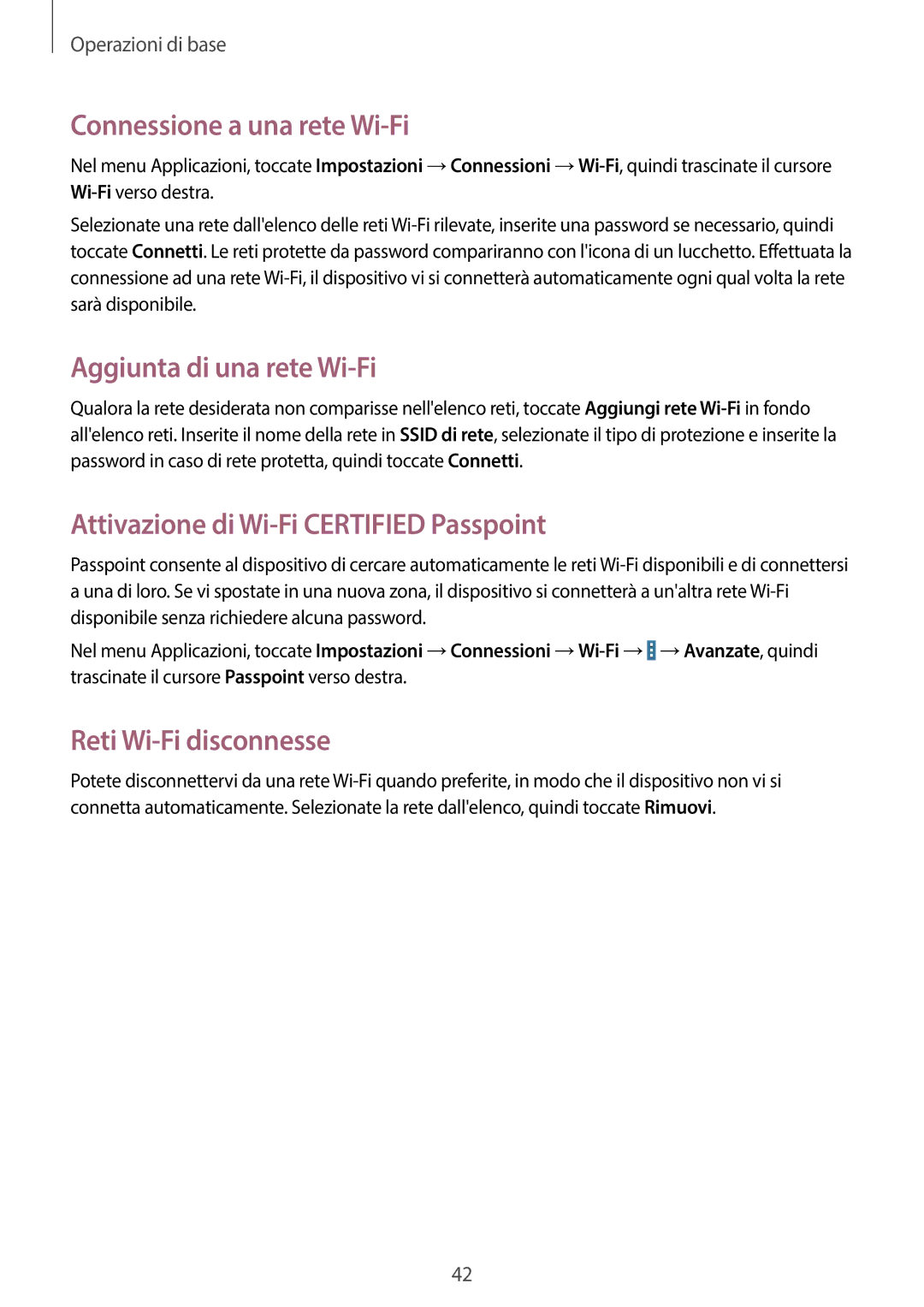Operazioni di base
Connessione a una rete Wi-Fi
Nel menu Applicazioni, toccate Impostazioni →Connessioni
Selezionate una rete dall'elenco delle reti
Aggiunta di una rete Wi-Fi
Qualora la rete desiderata non comparisse nell'elenco reti, toccate Aggiungi rete
Attivazione di Wi-Fi CERTIFIED Passpoint
Passpoint consente al dispositivo di cercare automaticamente le reti
Nel menu Applicazioni, toccate Impostazioni →Connessioni ![]() →Avanzate, quindi trascinate il cursore Passpoint verso destra.
→Avanzate, quindi trascinate il cursore Passpoint verso destra.
Reti Wi-Fi disconnesse
Potete disconnettervi da una rete
42